販売からかなり年月が過ぎ、現在ほぼアップデートやアップグレードが停止しているZenfone3ですがLineageOS16.0にする事でまだ戦えそうなので導入してみました
1.前提条件
bootloaderを事前にunlockしておく必要があります(これをしないとcustom ROMの導入が出来ません)
上記リンクの「UnlockTool_9.2.0.0」をスマートホンからダウンロードします
これをタップしてインストールします
インストールして開くと、注意事項が表示されます。しっかり読んで「同意する」を押します
※一度アンロックすると公式でサポートを受ける事が出来なくなるので注意が必要です
又、スマートホンのデータは完全に初期化されますので事前にバックアップを取るようにしましょう
同意できれば「押してデバイスのロック解除を行う」をタップし、最後に確認メッセージで[OK]して完了です
これで「bootloader」は「unlock」されました
2.準備作業
・SDK Platform-Toolsをダウンロードします
・カスタムリカバリ「TWRP」をダウンロードします
・ZenFone 3 (ZE520KL) のLineageOS 16.0をダウンロードします
※出来るだけ新しい物を選びましょう。
2022-16-24現在、本家LineageOSからは消えていますが上記サイトから入手出来るようです。但し、最新は2021-02-15で止まっているみたいです
・opengappsのアーカイブをダウンロードします(Google Playが必要な場合のみ)
※今回は、使わないアプリをあまり入れたくなかったのでアプリを最小限に抑えたnano版を選択しました
尚、ダウンロードした「LineageOS」と「opengapps」は、ZIPアーカイブですが解凍せずそのまま使用します
3.カスタムリカバリ「TWRP」をインストール
・パソコンでadbコマンドの実行出来る環境を作成します
まず作業用フォルダ(E:\ROM)を作成して準備作業でダウンロードしたファイルを全てここに集めます
・「SDK Platform-Tools」を解凍して使用出来るようにします
尚、ツールの解凍先デレクトリは以下のようになります
E:\ROM\platform-tools_r31.0.0-windows\platform-tools
・adbとfastbootコマンドを使える場所(デレクトリ)に移動します
使うツールは「Windows システム ツール」内の「コマンドプロンプト」を使用します
・「adb.exe」や「fastboot.exe」のあるディレクトリでコマンドプロンプトを開いてください
C:\Users\XXXX>e:
E:\>cd \ROM\platform-tools_r31.0.0-windows\platform-tools
※adbとfastbootコマンドが使えればOKです。
・スマートフォンの「設定」で「システム」から「開発者向けオプション」を「ON」にします
※これをする事でパソコンからの操作を可能にします
・ZenFone3をFastbootモードで起動する
電源OFFの状態から、音量アップ「+」と電源ONを同時に5秒ほど押しつづけ、fastbootモードで起動させます
・ZenFone3とパソコンをUSBケーブルで接続し、通信のできる状態にします
コマンドプロンプト画面に下記のコマンドを入力実行してスマートホンの情報が表示される事を確認します(これが出ないうまく接続されていませんので確認が必要です)
>fastboot devices
・カスタムリカバリ「TWRP」をインストールします
>fastboot flash recovery E:\ROM\TWRP-3.3.1-makorn645-20191031.img
>fastboot oem reboot-recovery
※うまくいけばカスタムリカバリ「TWRP」が起動してくるはずです
※初回起動時は、左ような画面が出る事があるので「Never show this screen during boot again」をチェックして「Swipe to Allow Modifications」を「スワイプ→」して閉じます
尚、TWRPの初回起動時やリブート時にオフィシャルアプリのインストールを求められる事がありますが、アプリをインストールせず、今後この画面を表示させないようする為に「Prompt to install TWRP app if not installd」にチェックを入れて「Do Not Install」をタップして閉じます
又、初回起動にパスワードを求められる場合は、ストレージに暗号化されている可能性があるので画面をキャンセルしてTWRPのメインメニューになったら、「Wipe」と「Format Data」を選択して入力画面が出たら「yes」すればInternal Storage(内部ストレージ)が初期化され、状況が改善されます
・インストール前にフルワイプする
TWRPのメインメニューから「Wipe」をタップして「Advanced Wipe」をタップします
「dalvik cache」「Cache」「System」「Data」の4箇所にチェックを入れてスワイプしてフルワイプします
・完了したら◁(戻る)ボタンを数回おしてTWRPのメインメニューに戻ります
3.LineageOS 16.0 の導入
カスタムリカバリ「TWRP」を使って、LineageOSとopengappsを導入します
・スマートフォン内に、パソコンのエクスプローラーを使ってLineageOSのアーカイブとopengappsのアーカイブを転送します
・TWRPメインメニューの「Install」で転送されたLineageOSとgappsをインストールします
・LineageOSファイルを選択してインストールします
・opengappsファイルを選択してインストールします(Google Playが必要な場合)
・インストールが完了したら「Reboot」の「System」でシステムを再起動します
これで導入は完了しましたので再起動後は初めてスマートフォンを購入した時のような初期設定となります
※トラブル防止の為の追加情報
・WiFiの5GHz帯(帯域幅80MHz)が苦手なようなので無線LANの親機側で設定を無効にすると接続トラブルが避けられるかもしれません
・WiFiの使用は、2.4GHz帯(帯域幅20/40MHz)で接続するのが良いと思われます
尚、今回解説した内容はかなり特殊な作業になりますのであくまでも自己責任でお願いします
又、これにより、生じたいかなる損害も負えませんのでご了承ください
 販売からかなり年月が過ぎ、現在ほぼアップデートやアップグレードが停止しているZenfone3ですがLineageOS16.0にする事でまだ戦えそうなので導入してみました
販売からかなり年月が過ぎ、現在ほぼアップデートやアップグレードが停止しているZenfone3ですがLineageOS16.0にする事でまだ戦えそうなので導入してみました
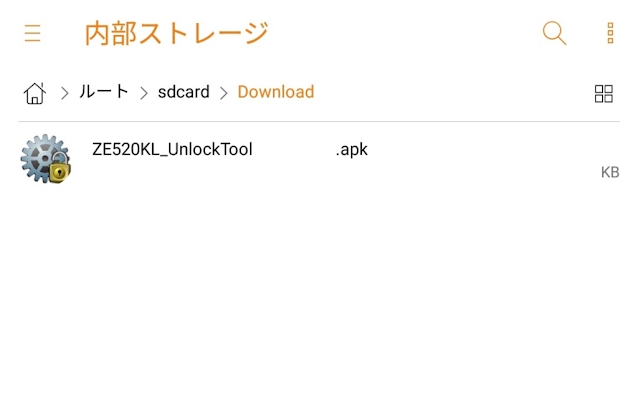























0 件のコメント:
コメントを投稿